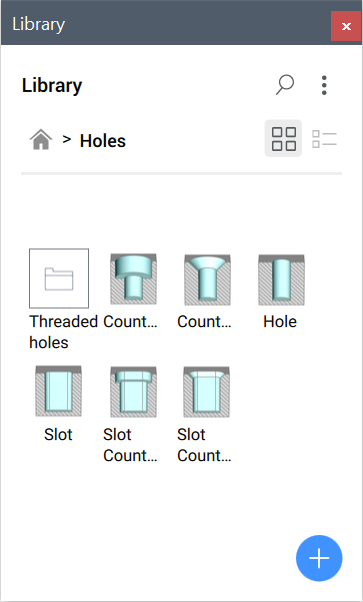Composants mécaniques standard
Vue d'ensemble
Utilisez la commande OUVRIRPANNEAUBIBLIO.
BricsCAD est fourni avec une bibliothèque de plus de 1.000 pièces mécaniques standard disponibles dans plus de 170.000 tailles différentes. Ils sont disponibles dans le panneau Bibliothèque et peuvent être glissés de la bibliothèque vers votre assemblage. Vous pouvez ajuster les paramètres dans le panneau Propriétés, qui répertorie temporairement les paramètres du composant inséré. Après l'insertion, les paramètres peuvent être modifiés dans le Navigateur mécanique et dans le panneau Propriétés.
- Pièces standard
- Trous
- Tôlerie
Pièces standard
- Fixations, telles que les boulons, les écrous et les rondelles.
- Pièces détachées, telles que les roulements et les pignons.
- Tuyauterie, comme les tuyaux, les coudes et les tôles.
- Formes structurelles, telles que les poutres, les profilés et les barres.
Le contenu de chaque sous-catégorie est structuré par type, sous-type et normes.
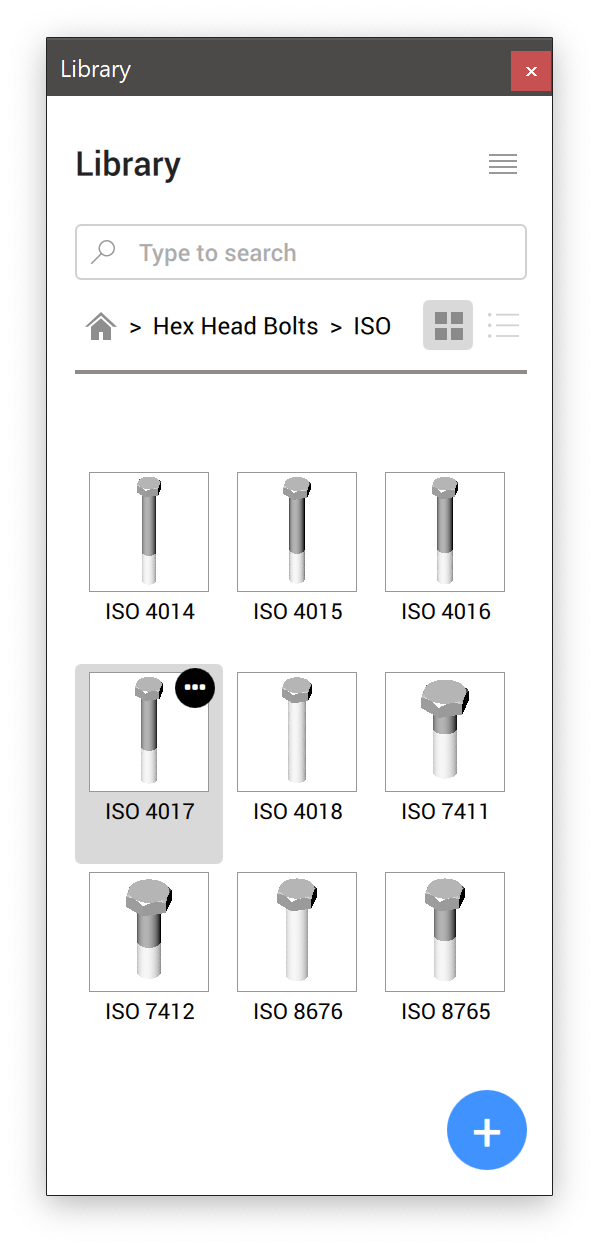
- représentation de filetage (THREADDISPLAY) est utilisé pour représenter (ou ne pas représenter) un filetage 3D pour boulons et écrous. Ce paramètre permet de réduire la consommation de mémoire et d'augmenter les performances des grands assemblages
- Nombre maximal de dents de pignon (GEARTEETHNUMBER) est utilisé pour limiter le nombre de dents pour les roues de pignon (disponible sous Pièces standard / SPROCKET). Ce paramètre permet de diminuer la consommation de mémoire et d'augmenter les performances.
Représentation standard du filetage dans les vues de dessin
Les vues de dessin de vos assemblages, générées avec la commande VUEBASE, contiennent des annotations de filetage pour les pièces standard sous forme de lignes fines pour les vues latérales et sous la forme d'un arc fin de 270 degrés pour les vues de dessus/de dessous.
Exemple
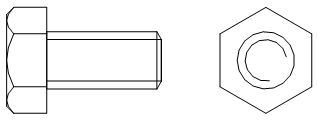
Trous
La catégorie Trous contient une bibliothèque paramétrique de trous standard, tels que des encoches, des contre-alésages et des fraisages.
Il existe également une sous-catégorie de Trous filetés, représentés dans les vues de dessin.
Fonction forme tôlerie
La catégorie Tôlerie contient une bibliothèque paramétrique de fonctions de forme de tôlerie, telles que des ponts et des embosses.
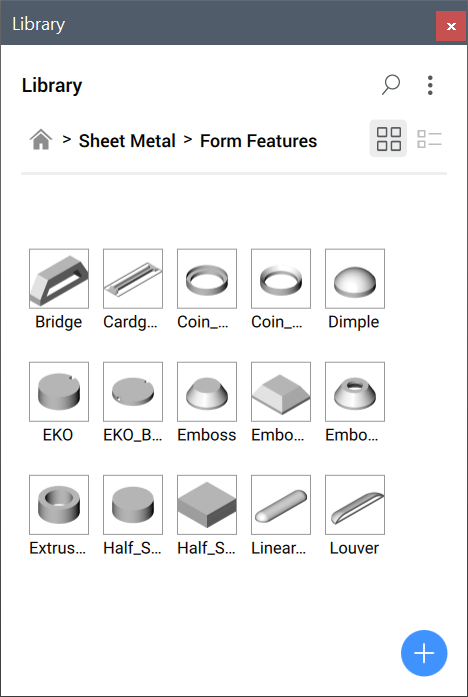
Placer un composant standard dans le dessin en cours
- Choisissez une catégorie.
- Choisissez une norme.
- Sélectionnez un type.
- Cliquez sur le composant standard souhaité.
- Vous pouvez modifier les paramètres dans le panneau Propriétés.
- Cliquez dans la zone de dessin pour insérer le composant sélectionné.
Comme la plupart des pièces standard sont des blocs mécaniques, vous pouvez les éditer à l'aide de la commande MODIFBLOC. En outre, il est possible d'attribuer une norme, une catégorie, un type et une description à une pièce standard personnalisée et de remplacer ces propriétés pour les pièces fournies avec BricsCAD.
Les anciennes pièces standard ou les pièces standard insérées en tant que composants mécaniques lorsque les blocs mécaniques sont désactivés (MECHANICALBLOCKS=0) peuvent également être traitées.
Si les blocs mécaniques sont désactivés (MECHANICALBLOCKS = 0), mais qu'un fichier avec un bloc de racine mécanique est inséré avec BMINSERER, une définition de composant est créée en utilisant le nom interne stocké dans la racine mécanique, et les propriétés correspondantes sont copiées dans cette définition. S'il existe déjà une définition portant le même nom interne, c'est celle-ci qui sera utilisée.
Dans les tables de nomenclature, les pièces standard ayant le même nom et les mêmes paramètres seront traitées de la même manière, même si l'une est un ancien composant et l'autre un bloc mécanique.
Créez votre propre composant standard
Utilisez la commande CREERBLOCBIBLIO pour créer vos propres pièces standard et les ajouter au panneau Bibliothèque.
Contrôler l'affichage des filetages
- Ouvrez la boîte de dialogue Paramètres.
- Accédez à la variable Représentation du fil (THREADDISPLAY).
- Activez le paramètre.
- Le cas échéant, mettez à jour le document pour que les filetages apparaissent sur les parties existantes :
- Paramétrez temporairement le Mode de mise à jour des composants d'assemblage (BMUPDATEMODE) sur [1] Mettre à jour tous les composants.
- Utilisez la commande BMMAJ pour mettre à jour le document.
- Le cas échéant, rétablissez la valeur précédente Mode de mise à jour des composants d'assemblage (BMUPDATEMODE).
Contrôler le nombre de dents de pignon
- Ouvrez la boîte de dialogue Paramètres.
- Passez à la variable Nombre maximum de dents du pignon (GEARTEETHNUMBER).
- Définissez la valeur pour qu'elle soit suffisante pour les dents utilisées (500 est recommandé).Note: Les valeurs plus grandes ralentissent la mise à jour des pignons standard. Si la valeur est inférieure au nombre requis, seul ce nombre de dents de pignon s'affiche.
- S'il y a lieu, mettez à jour le document pour faire apparaître les dents de pignon sur les pièces existantes :
- Paramétrez temporairement le Mode de mise à jour des composants d'assemblage (BMUPDATEMODE) sur [1] Mettre à jour tous les composants.
- Utilisez la commande BMMAJ pour mettre à jour le document.
- Le cas échéant, rétablissez la valeur précédente Mode de mise à jour des composants d'assemblage (BMUPDATEMODE).